 Problemy z uszkodzeniem kart SD dotykają każdego dnia niezliczonych osób i w wielu przypadkach prowadzą do utraty ważnych plików. Jeśli czytasz ten artykuł, ponieważ Twoja karta SD uległa uszkodzeniu i zastanawiasz się, jak naprawić szkody, to jesteś w odpowiednim miejscu, ponieważ przedstawiamy wiele sprawdzonych sposobów na naprawę uszkodzonej karty SD i odzyskanie z niej utraconych danych.
Problemy z uszkodzeniem kart SD dotykają każdego dnia niezliczonych osób i w wielu przypadkach prowadzą do utraty ważnych plików. Jeśli czytasz ten artykuł, ponieważ Twoja karta SD uległa uszkodzeniu i zastanawiasz się, jak naprawić szkody, to jesteś w odpowiednim miejscu, ponieważ przedstawiamy wiele sprawdzonych sposobów na naprawę uszkodzonej karty SD i odzyskanie z niej utraconych danych.
Co to jest uszkodzona karta SD?
Uszkodzona karta SD uległa uszkodzeniu logicznemu, w wyniku czego jeden lub więcej plików zapisanych na niej stało się nieczytelnych.
W skrajnych przypadkach, karty SD, które uległy uszkodzeniu, mogą nawet nie być dostępne. Takie karty SD zwykle wydają się, jakby nie zawierały na nich żadnych danych. W rzeczywistości, większość oryginalnych plików zazwyczaj wciąż fizycznie istnieje i może być odzyskana przy użyciu odpowiednich technik i rozwiązań programowych.
W jaki sposób karty SD ulegają uszkodzeniu?
Jak już wcześniej wspomnieliśmy, uszkodzenie karty SD jest spowodowane uszkodzeniem logicznym, ale jakie są przyczyny uszkodzenia logicznego? Istnieje kilka, które powinieneś znać:
| Przyczyna | Opis |
| 🤷♂️ Błędy ludzkie | Najczęstszą przyczyną logicznych uszkodzeń są sami użytkownicy. Zbyt często, użytkownicy są zbyt leniwi, aby prawidłowo odłączyć kartę SD przed fizycznym wyjęciem jej z czytnika kart pamięci, co może prowadzić do przerwania działających procesów odczytu/zapisu. Co więcej, większość ludzi nie zdaje sobie sprawy, że niektóre urządzenia wspierają tylko pewne systemy plików i próby użycia karty SD z urządzeniem, które tego nie wspiera, mogą skutkować uszkodzeniem danych. |
| 🦠 Złośliwe oprogramowanie | Od wspólnych wirusów, przez podstępne trojany, aż po złowieszcze oprogramowanie ransomware – istnieje wiele rodzajów złośliwego oprogramowania, które mogą zarazić karty SD i uszkodzić zapisane na nich dane. Tak samo jest z różnymi podejrzanymi aplikacjami software’owymi, które istnieją tylko po to, aby zarobić ich twórcom pieniądze, nie oferując nic wartościowego w zamian. |
| 🔋 Awarii zasilania i problemy sprzętowe | Tak jak wszystkie urządzenia przechowujące dane, karty SD wymagają określonego napięcia, aby poprawnie funkcjonować. Kiedy to napięcie nie może być niezawodnie dostarczone z powodu awarii zasilania lub problemów sprzętowych, operacje odczytu/zapisu prawdopodobnie nie zostaną zakończone pomyślnie. Dlatego ważne jest, aby używać kart SD i czytników kart pamięci renomowanych marek zamiast ich budżetowych odpowiedników bez nazwy. |
Inne powody, dla których odzyskiwanie danych z uszkodzonej karty SD jest gorącym tematem, to błędy w aplikacjach oprogramowania prowadzące do uszkodzeń logicznych, nieumyślne formatowanie i usuwanie plików, jak również awarie kontrolera i problemy z sterownikami.
Jak odzyskać dane z uszkodzonej karty SD
Zbadajmy skuteczne metody ratowania i przywracania danych z uszkodzonej karty SD. Niezależnie od tego, czy jesteś profesjonalnym fotografem, entuzjastą technologii, czy po prostu osobą znalazłsza się w niefortunnej sytuacji utraty danych, te strategie mają na celu pomóc Ci odzyskać cenne informacje bez konieczności natychmiastowego formatowania.
Metoda 1: Korzystanie z oprogramowania do odzyskiwania danych na PC
Nie musisz być ekspertem, aby odzyskać dane z uszkodzonej karty SD za pomocą oprogramowania do odzyskiwania danych, takiego jak Disk Drill. Dzieje się tak, ponieważ Disk Drill posiada nowoczesny interfejs użytkownika, który nie pozostawia wątpliwości, który przycisk nacisnąć jako następny. Mimo łatwości użytkowania, Disk Drill może odzyskać ponad 400 formatów plików ze wszystkich kart SD i innych urządzeń do przechowywania danych.
Darmowa wersja Disk Drill pozwala odzyskać do 500 MB danych, a zawsze możesz przejść na wersję Disk Drill Pro, aby cieszyć się nieograniczonym odzyskiem danych. W pakiecie z Disk Drill znajdziesz przydatne narzędzia, których możesz użyć do ochrony i organizacji ważnych danych, jak również do monitorowania stanu zdrowia Twoich urządzeń do przechowywania danych.
Zanim rozpoczniesz proces odzyskiwania, warto jest stworzyć kopia zapasową byte-po-bycie karty SD. Ta kopia to dokładna replika Twojej karty, zabezpieczająca każdy bit danych, w tym potencjalnie odzyskiwalne pliki, które mogą nie być od razu widoczne. Na szczęście, Disk Drill posiada narzędzie do tworzenia kopii zapasowych byte-po-bycie, które jest równie proste w użyciu jak reszta aplikacji:
- Podłącz kartę SD do komputera.
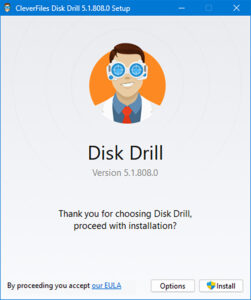
- Zainstaluj Disk Drill na głównym dysku twardym.
- Uruchom Disk Drill i wybierz narzędzie Kopii Zapasowej Dysku na dole lewego panelu.
- Wybierz swoją uszkodzoną kartę SD i kliknij przycisk Kopii Zapasowej Bajt po Bajcie w prawym górnym rogu.
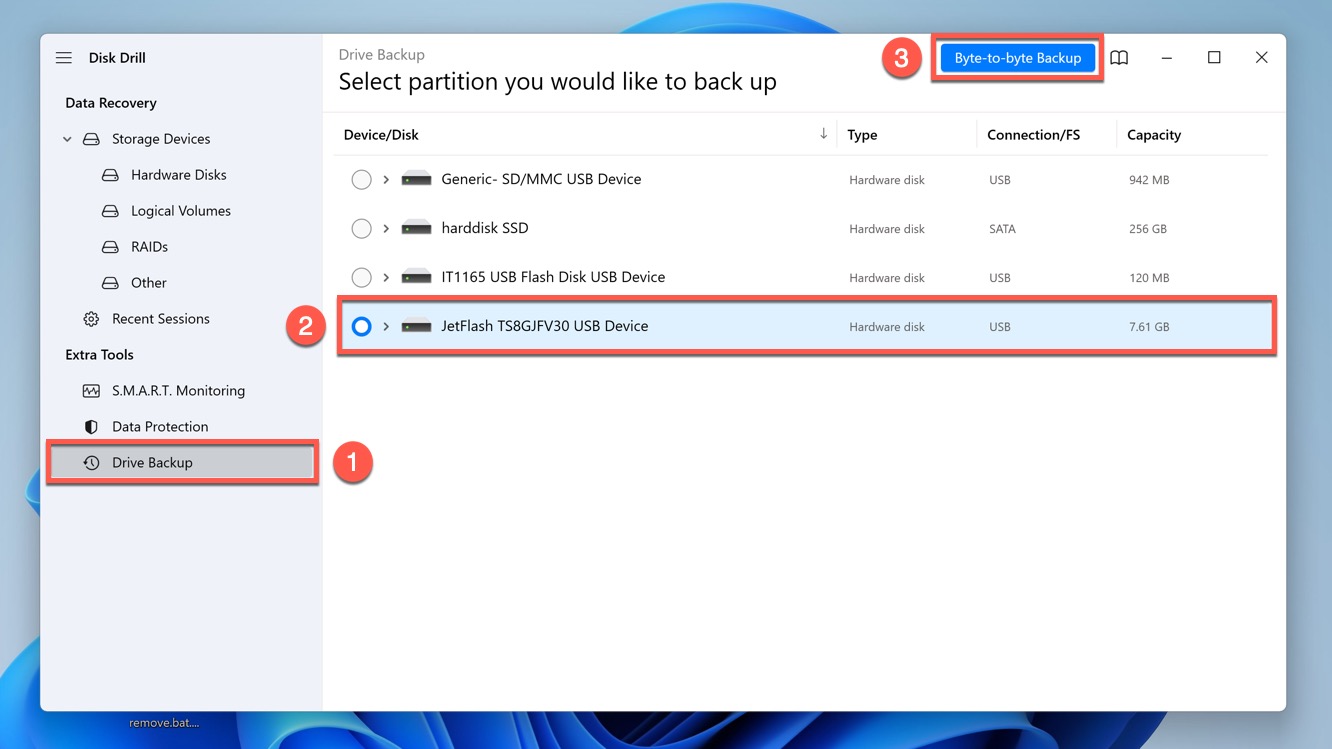
- Powiedz Disk Drill, gdzie powinien zapisać Twoją kopię zapasową i kontynuuj z jej tworzeniem.
Teraz, gdy posiadasz kopię zapasową swojej uszkodzonej karty SD w formie kopia bitowa, możesz postępować zgodnie z poniższymi instrukcjami, aby przywrócić z niej dane za pomocą Disk Drill:
- Uruchom Disk Drill, wybierz kartę SD i kliknij przycisk Szukaj utraconych danych.
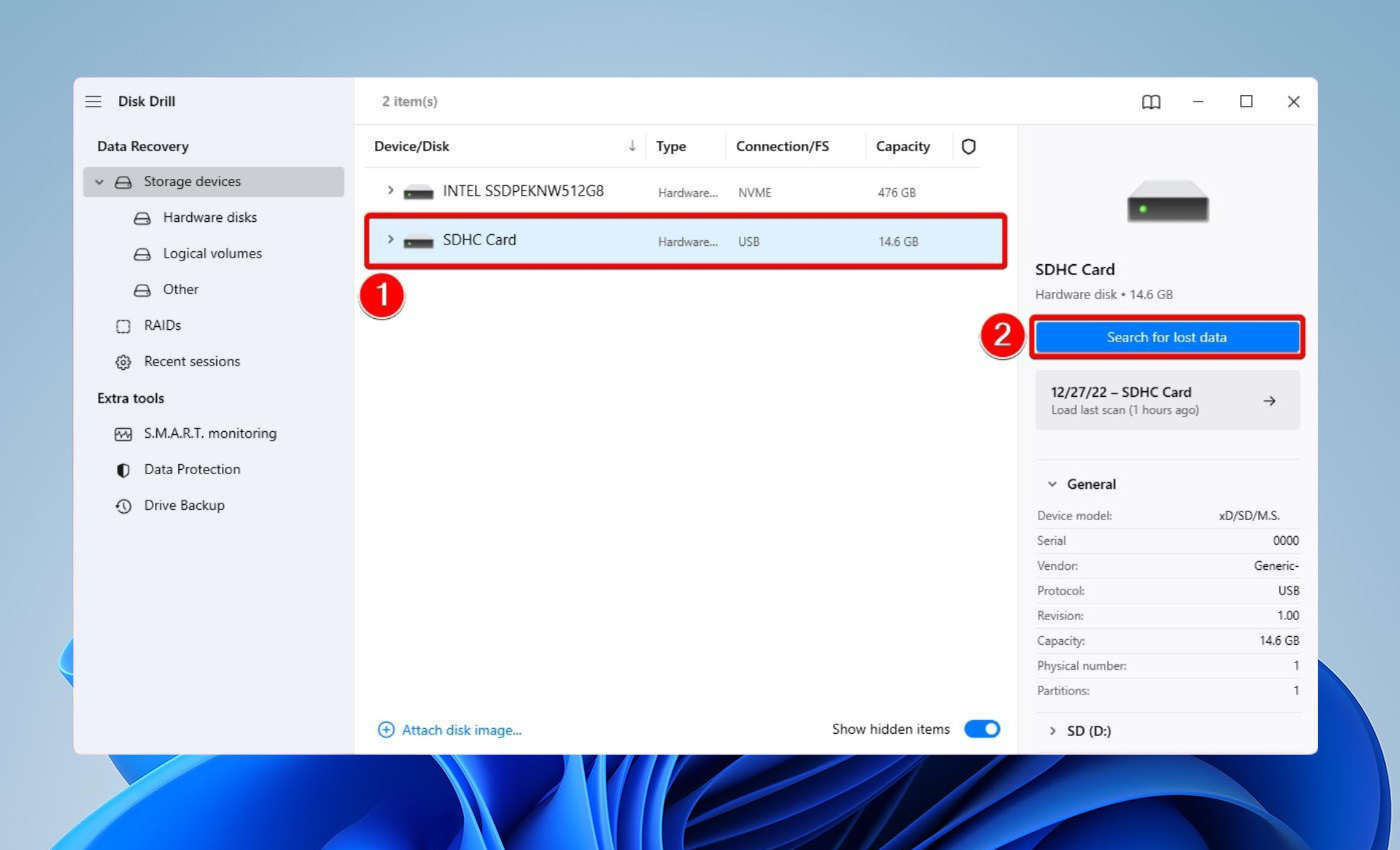
- Podglądaj i wybierz każdy plik, który chcesz odzyskać.
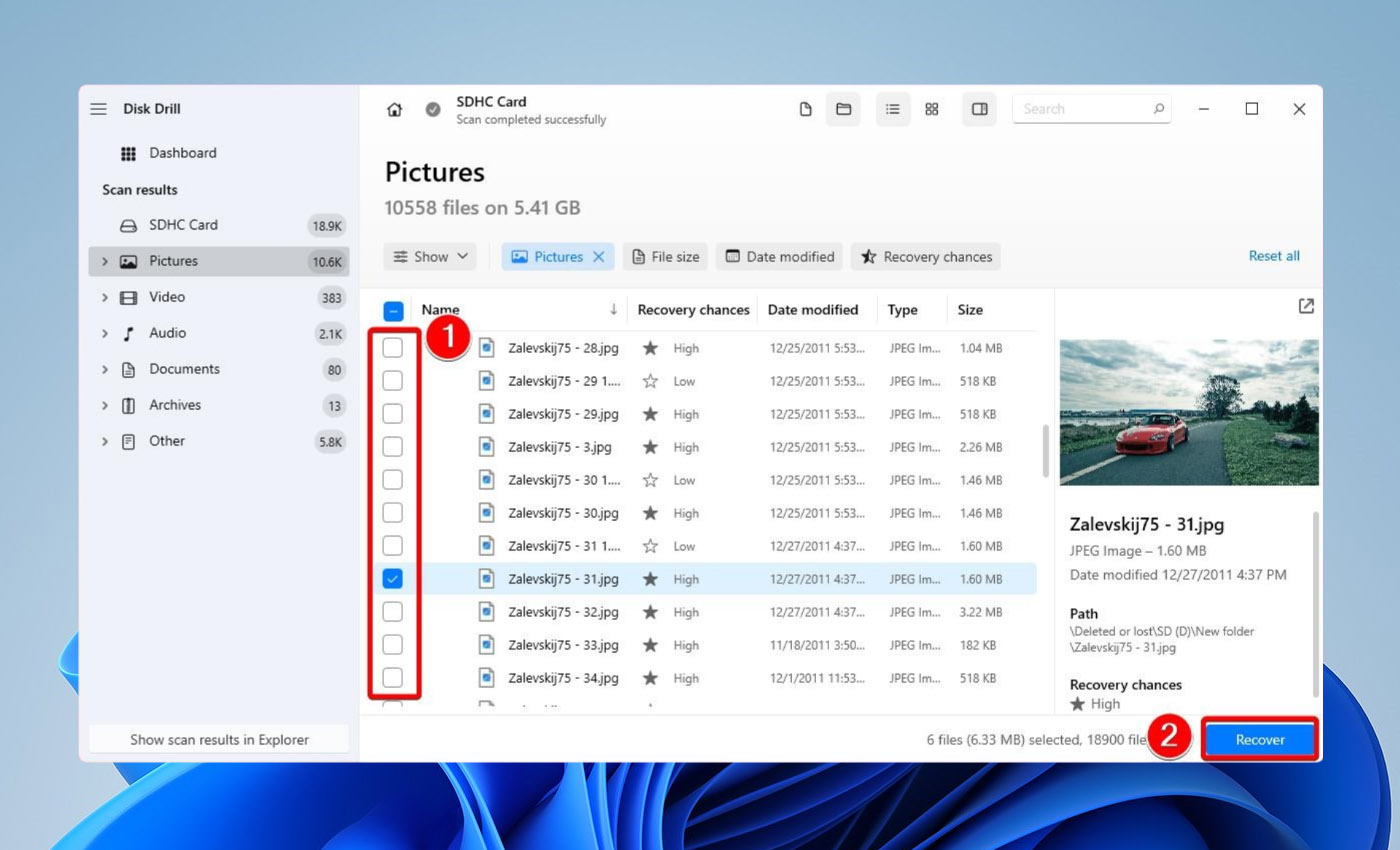
- Kliknij Odzyskaj i wybierz odpowiedni katalog do odzyskiwania.
Metoda 2: Korzystanie z aplikacji do odzyskiwania danych Android
Nie masz dostępu do komputera zdolnego do uruchomienia Disk Drill? W takim przypadku, możesz spróbować odzyskać dane z uszkodzonej karty SD używając oprogramowania do odzyskiwania danych na Androida, takiego jak DiskDigger. Choć nie jest to narzędzie tak potężne jak Disk Drill, ta aplikacja na urządzenia z Androidem pozwala odzyskać dane za pomocą kilku prostych kroków, co czyni ją wartą wypróbowania.
Wiedz tylko, że darmowa wersja może odzyskać tylko zdjęcia i filmy, a odzyskiwanie filmów działa wyłącznie na urządzeniach z Androidem z dostępem root. Wersja Pro może odzyskiwać inne typy plików oprócz zdjęć i filmów, ale ponownie, odzyskanie jakichkolwiek innych typów plików niż zdjęcia nie jest możliwe bez roota.
Oto jak odzyskać pliki z uszkodzonej karty microSD za pomocą DiskDigger:
- Zainstaluj aplikację ze Sklepu Google Play.
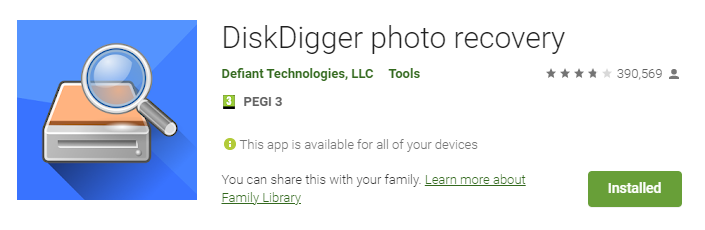
- Upewnij się, że karta SD jest włożona do Twojego urządzenia z Androidem.
- Uruchom DiskDigger.
- W zależności od posiadanej wersji aplikacji, rozpocznij skanowanie Podstawowe lub Pełne.
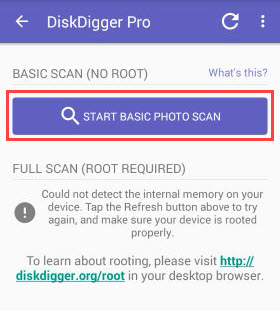
- Wybierz wszystkie pliki, które chcesz odzyskać i przetransferuj je na swój telefon.
Ta metoda jest szczególnie przydatne, jeśli karta SD Twojego Androida uległa uszkodzeniu i ważne pliki zaginęły, ale możesz jej również użyć do odzyskiwania danych z kart SD pełnowymiarowych. Potrzebujesz tylko smartfona z Androidem, który obsługuje odpowiedni czytnik kart pamięci.
Metoda 3: Zapłać za profesjonalne odzyskiwanie danych

Profesjonalne odzyskiwanie danych to najdroższy sposób na przywrócenie danych z uszkodzonej karty SD, ale jest również najbardziej prawdopodobne, że przyniesie świetne rezultaty.
Profesjonalne centra odzyskiwania danych zatrudniają doświadczonych profesjonalistów wyposażonych w najnowocześniejsze narzędzia sprzętowe i aplikacje software’owe, które pozwalają im radzić sobie nawet z najbardziej skomplikowanymi przypadkami utraty danych.
Najlepsze centra odzyskiwania danych nie tylko mogą naprawić uszkodzone logicznie karty SD, ale również odzyskać pliki z uszkodzonych kart SD, które nie są w najlepszej kondycji fizycznej, co czyni je warte swojej ceny, jeśli potrzebujesz odzyskać bardzo cenne dane, takie jak niezastąpione rodzinne zdjęcia czy dokumenty firmowe, które zajęły ci tygodnie, aby je zebrać.
Jak naprawić uszkodzoną kartę SD
W tej sekcji przeprowadzimy Cię przez kilka skutecznych metod mających na celu przywrócenie funkcjonalności twojej karty SD. Od prostych kroków rozwiązywania problemów po bardziej zaawansowane techniki naprawcze, te metody mają na celu pomoc w ponownym użyciu twojej karty SD.
Metoda 1: Dostęp do karty SD z innego urządzenia
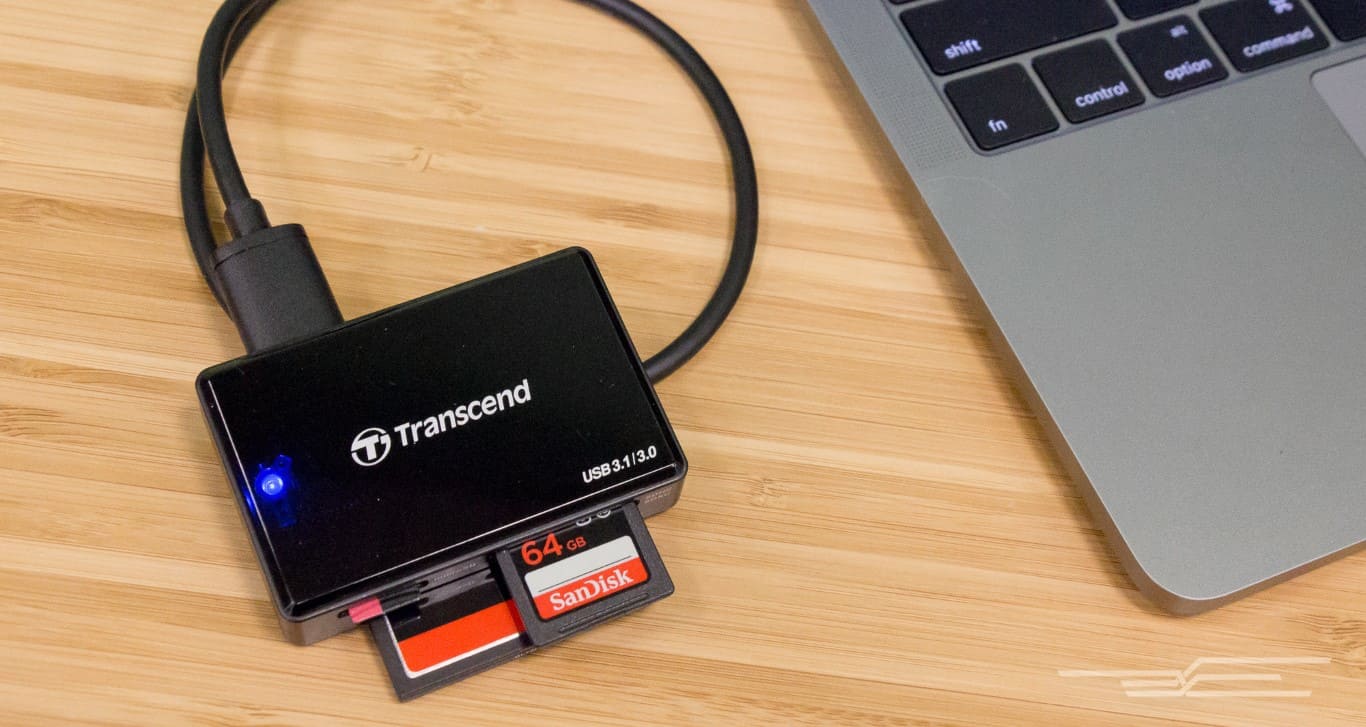
Aby wykluczyć możliwość, że przyczyną uszkodzenia jest Twój komputer, zalecamy na początek podłączenie karty SD do innego urządzenia. Jeśli nie masz dostępu do innego komputera, możesz użyć smartfona lub smart TV z gniazdem na kartę SD.
Jeśli możesz bez problemu uzyskać dostęp do zawartości karty SD z innego urządzenia, to znaczy, że coś jest nie tak z twoim komputerem lub czytnikiem kart pamięci.
Ponownie, najprostszym rozwiązaniem jest zdobycie nowego czytnika kart pamięci i spróbowanie jeszcze raz. Jeśli to nie pomoże, powinieneś sprawdzić integralność swojego systemu operacyjnego, poniewać twoje problemy mogą być spowodowane brakującymi lub uszkodzonymi sterownikami.
Metoda 2: Napraw błędy systemu plików za pomocą polecenia CHKDSK
CHKDSK to narzędzie wiersza poleceń w systemie Windows, które można wykorzystać do sprawdzania błędów dysku i sektorów uszkodzonych na karcie SD oraz ich naprawy, jeśli jest to możliwe. Użycie narzędzia wiersza poleceń do naprawy uszkodzeń karty SD może wydawać się zrozumiale onieśmielające, ale naprawdę nie ma w tym nic trudnego, pod warunkiem, że będziesz przestrzegał naszych instrukcji:
- Otwórz Eksplorator Windows i wybierz Ten komputer z panelu po lewej stronie.
- Zapamiętaj literę dysku swojej karty SD.
- Naciśnij Windows + X i wybierz Windows PowerShell (jako administrator).
- Wpisz poniższe polecenie i naciśnij Enter (zastąp X literą dysku swojej karty SD):
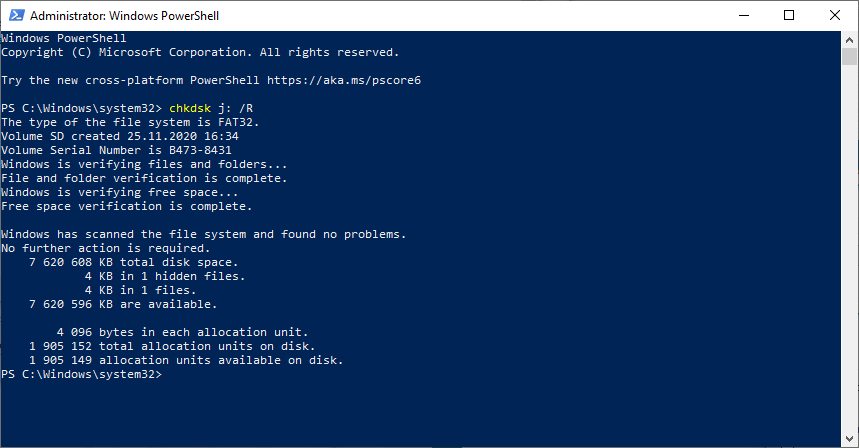
- Zaakceptuj, jeśli zostaniesz zapytany, czy chcesz wymusić odmontowanie karty SD.
Parametr /r nakazuje CHKDSK zlokalizować złe sektory i odzyskać czytelną informację. Możesz również wypróbować parametr /f, który naprawia błędy, ale nie odzyskuje czytelnych informacji.
Metoda 3: Zmień literę dysku karty SD
Może się wydawać dziwnym rozwiązaniem na uszkodzenie karty SD, ale zmiana litery napędu rzeczywiście może sprawić, że nieczytelna karta SD stanie się ponownie czytelna. Aby to zrobić:
- Naciśnij Windows + X i wybierz Zarządzanie dyskami.
- Kliknij prawym przyciskiem myszy na swojej karcie SD i wybierz opcję Zmień literę dysku i ścieżki dostępu.
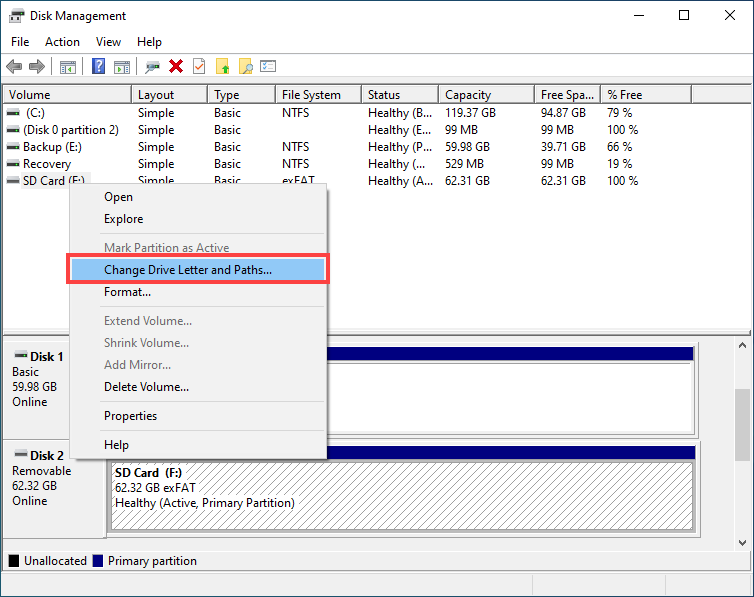
- Kliknij Zmień i przydziel inna literę swojej karcie SD. Kliknij OK, aby potwierdzić swój wybór.
Oczywiście, jeżeli twoja karta SD naprawdę uległa uszkodzeniu, zmiana litery dysku nie wystarczy, by naprawić uszkodzenia i przywrócić dane z uszkodzonej karty SD, co stanowi przesłankę do zastosowania kolejnej metody.
Metoda 4: Napraw kartę SD za pomocą narzędzia do naprawy dysków Windows
Dołączonym do systemu Windows jest łatwe w obsłudze narzędzie do naprawy dysków, które może automatycznie diagnozować i rozwiązywać typowe problemy z kartami SD. Aby naprawić kartę SD za pomocą narzędzia Windows do naprawy dysku:
- Otwórz Eksplorator Windows i zaznacz Ten komputer w lewym panelu.
- Kliknij prawym przyciskiem myszy na kartę SD i wybierz Właściwości.
- Przejdź do zakładki Narzędzia i wybierz opcję Sprawdź.
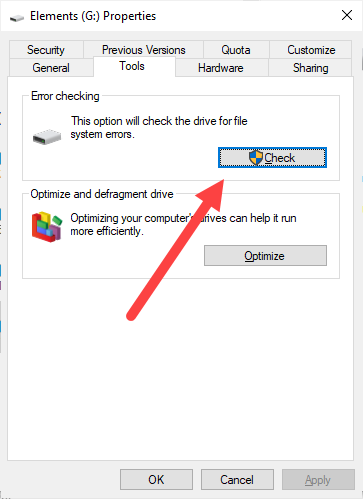
- Wybierz Skanuj i napraw dysk nawet jeśli nie znajdzie błędów.
Oprócz narzędzia do naprawy dysków Windows istnieje wiele aplikacji firm trzecich, które umożliwiają odzyskanie usuniętych partycji, naprawę uszkodzonych tabel partycji oraz odzyskanie usuniętych danych, między innymi. Najlepszym przykładem jest TestDisk, darmowe i open-source’owe narzędzie do naprawy danych, które jest w stanie poradzić sobie nawet z poważnym uszkodzeniem danych. Warto jednak wiedzieć, że TestDisk posiada dość nieintuicyjny interfejs użytkownika w linii poleceń. Jeśli preferujesz interfejs GUI, możesz użyć aplikacji do odzyskiwania danych, takiej jak Disk Drill, który opisujemy w następnym rozdziale.
Metoda 5: Odtwórz system plików, formatując kartę SD
Jeśli nie przejmujesz się danymi zapisanymi na karcie SD i chcesz jedynie naprawić uszkodzenie, które uniemożliwia jej używanie, możesz odtworzyć system plików, wykonując szybkie formatowanie za pomocą wbudowanego narzędzia formatującego w systemie Windows:
- Otwórz Eksplorator Windows i wybierz Ten komputer z lewego panelu.
- Kliknij prawym przyciskiem myszy na karcie SD i wybierz opcję Formatuj.
- Zaznacz opcję Szybkie formatowanie i kliknij Start.

Najlepsze systemy plików dla kart SD to FAT32 i exFAT. Pierwszy z nich jest wspierany przez ogromną większość urządzeń obsługujących karty SD, natomiast drugi może przechowywać niezwykle duże pliki, co przydaje się przy nagrywaniu filmów o wysokiej rozdzielczości.
Metoda 6: Ponownie zainstaluj sterownik czytnika kart SD
Może się okazać, że Twoja karta SD jest całkowicie sprawna i to czytnik kart SD odpowiada za problemy z dostępem do danych. W wielu przypadkach, aby przywrócić czytnik kart SD do działania, wystarczy ponownie zainstalować jego sterownik:
- Naciśnij Windows + X i wybierz Menedżer urządzeń.
- Podłącz czytnik kart SD do komputera.
- Kliknij dwukrotnie Napędy dysków i kliknij prawym przyciskiem myszy na czytniku kart SD.
- Wybierz opcję Odinstaluj urządzenie i kliknij ponownie Odinstaluj, aby potwierdzić wybór.
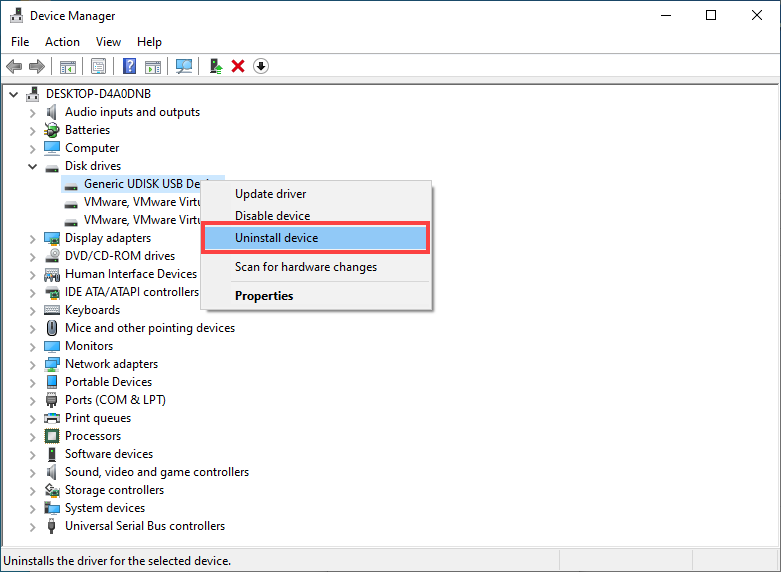
- Odłącz czytnik kart SD i uruchom ponownie komputer.
- Ponownie podłącz czytnik kart SD i poczekaj, aż komputer ponownie zainstaluje odpowiedni dysk.
Możliwe również, że czytnik kart pamięci wymaga specjalnego sterownika, o którym Windows nie wie. Aby sprawdzić, czy to naprawdę ten przypadek, zapytaj producenta.
Metoda 7: Sprawdź, czy karta SD jest oryginalna
Na stronach takich jak Amazon czy AliExpress sprzedaje się zadziwiająco dużo podrabianych kart SD. Takie karty SD obiecują dużą pojemność przechowywania, ale oferują tylko jej niewielką część. Ponieważ podrabiane karty SD są zaprogramowane do wyświetlania innej pojemności niż rzeczywiście oferują, twoje urządzenie nie będzie mogło prawidłowo używać karty, co może prowadzić do uszkodzenia danych.
Aby sprawdzić, czy Twoja karta SD jest oryginalna, możesz użyć darmowego narzędzia takiego jak FakeFlashTest, które działa poprzez zapisywanie dużych losowych plików na wolnej przestrzeni, a następnie weryfikowanie ich integralności. Gdy narzędzie napotka plik, którego integralność została naruszona, wiesz, że tam kończy się rzeczywista pojemność przechowywania danych.
- Pobierz i uruchom narzędzie.
- Wybierz kartę SD i kliknij przycisk Szybki test pojemności (upewnij się, że na karcie SD nie ma ważnych danych, ponieważ zostaną one usunięte).
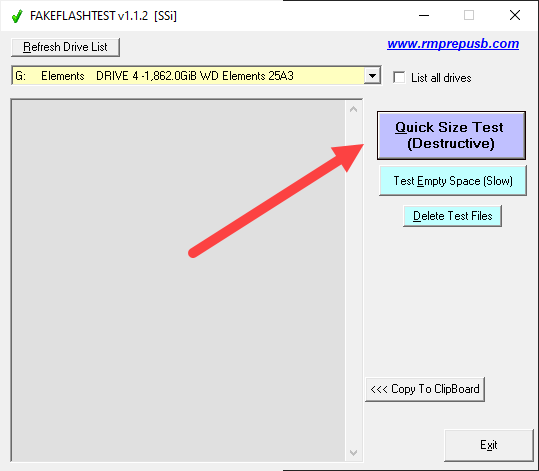
- Czekaj, aż FakeFlashTest określi rzeczywistą pojemność karty SD.
Chociaż istnieje możliwość użycia podrabianej karty SD, zdecydowanie odradzamy to, ponieważ ryzyko uszkodzenia danych jest po prostu zbyt wysokie. W ekstremalnych przypadkach karta SD może nawet się “umarzyć”, i nie zawsze jest możliwe odzyskanie martwej karty SD.
Metoda 8: Utwórz partycję na surowej karcie SD
Jeśli twoja karta SD uległa tak poważnemu uszkodzeniu, że obecnie nie posiada systemu plików (=jest RAW), wówczas musisz utworzyć na niej nową partycję, aby móc ponownie z niej korzystać. Pamiętaj, że ta metoda wymaga ponownego partycjonowania i formatowania karty, co może przywrócić jej funkcjonalność, ale może utrudnić odzyskiwanie utraconych danych. Dlatego krytycznie ważne jest, aby próbować odzyskać dane przed przystąpieniem do tej naprawy.
Jeśli już odzyskałeś jak najwięcej ważnych danych z karty SD, możesz przystąpić do tworzenie nowej partycji na karcie SD o formacie RAW:
- Naciśnij Windows + X i wybierz Zarządzanie dyskami.
- Znajdź kartę SD w formacie RAW i kliknij prawym przyciskiem myszy na nieprzydzielone miejsce.
- Wybierz opcję Nowy prosty tom.
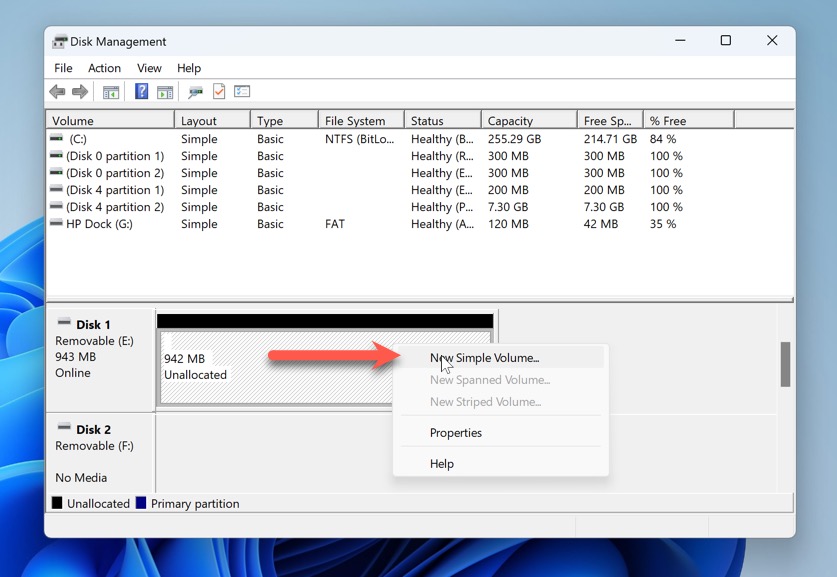
- Przejdz przez kreatora tworzenia partycji. Kiedy zostaniesz poproszony o wybranie pożądanego systemu plików, wybierz FAT32 lub exFAT (jeśli Twoja karta SD ma więcej niż 32 GB).
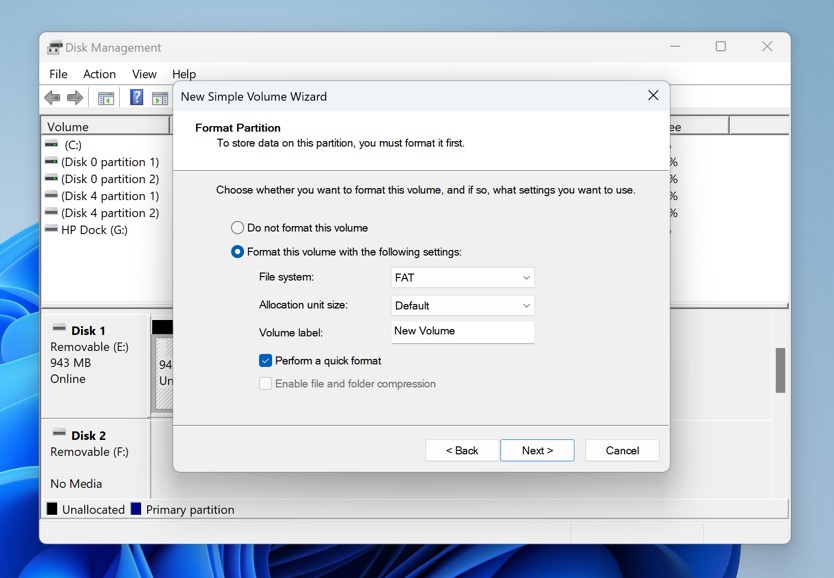
- Kliknij Zakończ, aby zamknąć kreatora tworzenia partycji.
Podsumowanie
Każde spotkanie z uszkodzeniem karty SD może być zniechęcające, ponieważ na szali leży tak wiele—twoje cyfrowe wspomnienia, ważne dokumenty firmowe, a może nawet klucze do twojego kryptowalutowego majątku. Ale jak zauważyliśmy, istnieje wiele metod radzenia sobie z tym problemem w skuteczny sposób. Tylko pamiętaj, by najpierw stworzyć kompletną kopię zapasową byte po byte całej uszkodzonej karty SD, a powinieneś być w stanie rozwiązać problem w domu.




